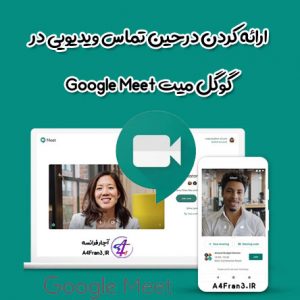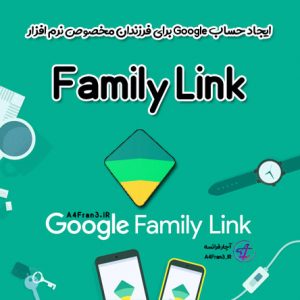تغییر دادن صدا یا دوربین تلفن همراه برای Google Meet
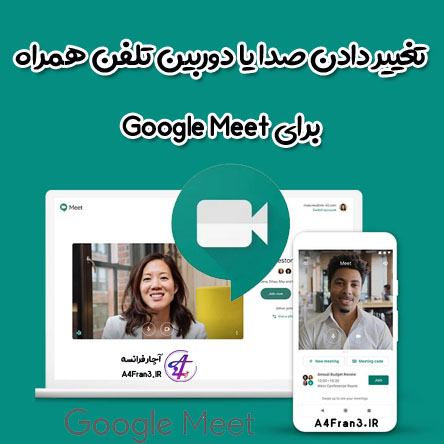
تغییر دادن صدا یا دوربین تلفن همراه برای Google Meet
خاموش کردن دوربین برای Google Meet
برای خاموش کردن دوربین:
- در Android، روی «دوربین» ضربه بزنید.
- در iOS، روی Camera (دوربین) ضربه بزنید.
وضوح تصویر را نمیتوان با برنامه تلفن همراه Meet تنظیم کرد.
جابهجا شدن میان دوربینهای تلفن همراه برای Meet
درطول تماس ویدیویی میتوانید بین دوربینهای دستگاه همراهتان جابهجا شوید تا اتاقی که در آن هستید یا محیط اطرافتان را نشان دهید. برنامه Meet بهطور پیشفرض از نمای خودگرفت استفاده میکند.
در Android:
- برنامه تلفن همراه Meet را باز کنید؛
- به تماس ویدیویی بپیوندید؛
- در بالا گوشه سمت چپ، روی عوض کردن دوربین ضربه بزنید.
- برنامه Meet را باز کنید؛
- به تماس ویدیویی بپیوندید؛
- در گوشه بالا، روی Switch Camera (عوض کردن دوربین) ضربه بزنید.
خاموش کردن «تنظیمات خودکار دوربین در نور کم»
اگر در مکانی تاریک هستید، Meet بهطور خودکار نوردهی دوربین را افزایش میدهد تا بهوضوح در تماس ویدیویی دیده شوید. اگر نمیخواهید Meet میزان نور را بهطور خودکار تنظیم کند، میتوانید «حالت کمنور» را خاموش کنید.
نکته: این تنظیم فقط در دستگاههای iOS دردسترس است.
- برنامه Meet را باز کنید؛
- به تماس ویدیویی بپیوندید؛
- در گوشه پایین، روی «بیشتر» ضربه بزنید؛
- روی «تنظیمات» ضربه بزنید «تنظیم ویدیو برای نور کم» را خاموش کنید.
نکته: اگر میخواهید Meet نوردهی دوربین را دوباره بهطور خودکار افزایش دهد، میتوانید «تنظیم ویدیو برای نور کم» را روشن کنید.
عوض کردن دستگاه صوتی تلفن همراه برای Meet
وقتی با دستگاه همراه در تماس ویدیویی Google Meet شرکت میکنید، میتوانید بین دستگاههای صوتی مختلف جابهجا شوید.
- وقتی در تماس ویدیویی هستید، روی صفحهنمایش ضربه بزنید؛
- در بالا سمت چپ، روی «منبع صدا» ضربه بزنید؛
- منبع صدا را انتخاب کنید:
- هدفون سیمی
- تلفن
- بلندگو
- بلوتوث